iOS 26 : quand Apple s’inspire des fonctionnalités d’Android pour innover
iOS 26 : quand Apple s’inspire des fonctionnalités d’Android pour innover
Apple présente iOS 26 comme l’une des mises à jour les plus importantes pour iPhone depuis des années. Avec une multitude de nouvelles fonctionnalités, cette version marque effectivement un tournant. Cependant, un examen attentif révèle une réalité surprenante : bon nombre de ces “innovations” sont étrangement familières, car Android les propose déjà depuis plusieurs années.
De la filtrage d’appels à la traduction en temps réel, en passant par les minuteurs de charge, Apple semble puiser plus que jamais dans l’arsenal fonctionnel d’Android. Cette stratégie soulève des questions fascinantes sur l’innovation dans l’écosystème mobile et la façon dont les géants technologiques s’inspirent mutuellement.
1. Préparer votre iPhone pour découvrir les nouvelles fonctionnalités
Matériel nécessaire :
- iPhone compatible avec iOS 26 (iPhone 15 Pro ou plus récent pour certaines fonctionnalités)
- Connexion Wi-Fi stable
- Au moins 5 Go d’espace de stockage libre
- Sauvegarde récente de vos données
Avant d’explorer ces fonctionnalités “empruntées”, assurez-vous que votre appareil est prêt. Accédez à Réglages > Général > Mise à jour logicielle pour installer iOS 26. Cette étape est cruciale car elle détermine quelles fonctionnalités seront disponibles sur votre appareil.
2. L’horloge dynamique de l’écran de verrouillage : un air de déjà-vu
Configuration de l’horloge personnalisable
Avec iOS 26, vous pouvez modifier la taille de l’horloge de l’écran de verrouillage au point qu’elle occupe près de la moitié de l’écran. Bien que l’horloge soit censée changer de taille dynamiquement selon votre fond d’écran, vous pouvez également l’ajuster manuellement.
Étapes pour personnaliser l’horloge :
- Maintenez appuyé sur l’écran de verrouillage
- Touchez “Personnaliser” en bas de l’écran
- Sélectionnez l’horloge en haut de l’écran
- Ajustez la taille à l’aide du curseur
- Confirmez vos modifications
Cette fonctionnalité n’est pourtant pas une création originale d’Apple. Depuis des années, les téléphones Android, qu’ils soient haut de gamme ou d’entrée de gamme, permettent aux utilisateurs d’ajuster la taille de l’horloge de l’écran de verrouillage, ainsi que la police, la couleur et le style.
3. Les minuteurs de charge : Android avait déjà la solution
Activation et utilisation du minuteur de charge
Un autre changement mineur mais crucial de l’écran de verrouillage d’iOS 26 est l’ajout du minuteur de charge. Lorsqu’il est branché, l’iPhone affiche le temps restant jusqu’à ce que la batterie atteigne 80 %.
Comment utiliser cette fonctionnalité :
- Branchez votre iPhone sur le chargeur
- L’écran de verrouillage affiche automatiquement le temps de charge restant
- L’estimation se met à jour en temps réel
- Une notification vous informe lorsque 80 % est atteint
Cependant, cette fonctionnalité fait partie du système d’exploitation Android et de plusieurs autres interfaces utilisateur personnalisées construites par-dessus depuis des années. Il est indéniable que le minuteur de charge est encore une page qu’Apple a tirée du livre de Google.
4. Adaptive Power : quand iOS rencontre Adaptive Battery
Configuration d’Adaptive Power
Apple a introduit une fonctionnalité similaire à l’Adaptive Battery d’Android dans iOS 26, appelée Adaptive Power. Elle est disponible sur tous les iPhone qui prennent en charge Apple Intelligence, c’est-à-dire les modèles iPhone 15 Pro ou plus récents.
Activation d’Adaptive Power :
- Ouvrez Réglages
- Touchez “Batterie”
- Sélectionnez “Mode d’alimentation”
- Activez “Adaptive Power”
- Confirmez votre choix
Comme la fonctionnalité Adaptive Battery sur Android, Adaptive Power prolonge l’autonomie de la batterie “en effectuant des ajustements de performance” lorsque “l’utilisation de la batterie est plus élevée que d’habitude”. Contrairement à son homologue Android, cette fonctionnalité s’appuie sur l’apprentissage automatique pour prédire quand votre iPhone aura besoin d’autonomie supplémentaire.
5. Filtrage d’appels : les Pixel avaient déjà tout prévu
Configuration du filtrage d’appels
Une autre grande fonctionnalité d’iOS qu’Apple a empruntée à Android est le filtrage d’appels. Cette fonction aide les utilisateurs d’iOS 26 à filtrer les appelants en fonction de leur nom et de la raison de leur appel.
Activation du filtrage d’appels :
- Accédez à Réglages > Téléphone
- Touchez “Filtrage et identification des appels”
- Activez “Filtrage d’appels”
- Configurez vos préférences de filtrage
- Testez la fonctionnalité avec un appel entrant
La fonctionnalité utilise Live Voicemail pour afficher une transcription des mots de l’appelant. Cependant, le filtrage d’appels d’Apple accuse quelques pas de retard sur Call Screen de Google. L’IA de ce dernier est beaucoup plus conversationnelle et semble plus naturelle.
6. Hold Assist : l’équivalent iOS de Hold for Me
Utilisation de Hold Assist
Hold Assist détecte automatiquement quand un agent met l’appel en attente et affiche l’invite “Mettre cet appel en attente” sur l’écran.
Fonctionnement de Hold Assist :
- Lors d’un appel, attendez la détection automatique de la mise en attente
- Touchez “Activer Hold Assist” quand l’option apparaît
- Éloignez-vous de votre téléphone en toute sécurité
- Recevez une notification quand l’agent revient
- Reprenez la conversation normalement
Bien qu’il soit formidable que les utilisateurs d’iOS 26 puissent maintenant s’éloigner de leur téléphone sans s’inquiéter de la musique d’attente ennuyeuse, cette fonctionnalité est déjà disponible sur les téléphones Pixel depuis environ cinq ans.
7. Traduction en direct : Samsung avait déjà franchi le pas
Configuration de la traduction en temps réel
En 2024, Samsung a introduit Live Translate pour les appels vocaux, alimenté par Galaxy AI. Environ un an et demi plus tard, Apple a équipé son dernier système d’exploitation iPhone d’une fonctionnalité similaire appelée Live Translation.
Activation de Live Translation :
- Ouvrez Réglages > Général
- Touchez “Langue et région”
- Sélectionnez “Traduction en direct”
- Téléchargez les packs de langues nécessaires
- Activez la fonctionnalité pour les appels
Dans iOS 26, les traductions sont prononcées par-dessus la voix de l’autre personne, ce qui aide à maintenir un flux naturel dans la conversation. Avec les AirPods Pro 3, vous pouvez avoir une conversation mains libres avec quelqu’un qui parle une langue différente, sans utiliser l’iPhone.
8. Apple Wallet et les identités numériques : rattraper Google Wallet
Configuration des identités numériques
Avec Google Wallet, les utilisateurs Android peuvent stocker une version numérique de leur pièce d’identité émise par le gouvernement dans l’application Google Wallet depuis plus de six mois.
Configuration future dans Apple Wallet (2025) :
- Ouvrez l’application Wallet
- Touchez le bouton “+” pour ajouter une carte
- Sélectionnez “Pièce d’identité”
- Scannez votre document officiel
- Configurez Face ID ou Touch ID pour la vérification
Dans une future version d’iOS 26 (prévue pour 2025), Apple Wallet pourra faire la même chose, vous permettant de présenter votre passeport numérique via votre iPhone ou Apple Watch.
9. Highlight to Search : la réponse d’Apple à Circle to Search
Utilisation de Highlight to Search
Circle to Search de Google est l’une des fonctionnalités de recherche visuelle les plus populaires. Cette fonctionnalité est arrivée sur iOS 26 sous le nom de “Highlight to Search”.
Utilisation de la recherche par surlignage :
- Maintenez appuyé sur l’élément que vous souhaitez rechercher
- Sélectionnez la portion d’écran qui vous intéresse
- Attendez que l’animation marque la sélection
- Consultez les informations récupérées
- Explorez les résultats détaillés
Tout dans cette fonctionnalité — l’animation avec laquelle elle marque la portion sélectionnée, jusqu’à la façon dont elle récupère les informations disponibles de Google — est étonnamment similaire à Circle to Search.
10. Arrière-plans iMessage et sondages : pas entièrement nouveaux
Création d’arrière-plans personnalisés et de sondages
Avec iOS 26, vous pouvez créer des arrière-plans de chat personnalisés dans Apple Messages et créer des sondages dans les chats de groupe.
Création d’arrière-plans personnalisés :
- Ouvrez une conversation dans Messages
- Touchez le nom du contact en haut
- Sélectionnez “Arrière-plan de chat”
- Utilisez Image Playground pour créer un design
- Appliquez l’arrière-plan à la conversation
Création de sondages :
- Dans un chat de groupe, touchez le bouton “+”
- Sélectionnez “Sondage”
- Rédigez votre question
- Ajoutez les options de réponse
- Envoyez le sondage au groupe
Ces fonctionnalités ne sont pas exactement nouvelles, car elles sont disponibles sur les appareils Android et iOS dans le cadre de services de messagerie tiers comme WhatsApp depuis des années.
11. Lieux visités d’Apple Maps : inspiré de Google Maps Timeline
Configuration des lieux visités
Il existe de nombreuses similitudes entre la nouvelle fonctionnalité Lieux visités d’Apple Maps et Google Maps Timeline.
Activation des lieux visités :
- Ouvrez l’application Plans
- Touchez votre photo de profil
- Sélectionnez “Confidentialité et données”
- Activez “Lieux visités”
- Configurez vos préférences de partage
Les deux fonctionnalités sont optionnelles et désactivées par défaut. Lorsqu’elles sont activées, elles suivent automatiquement votre localisation pour enregistrer les lieux que vous visitez. Apple Maps va plus loin en utilisant le chiffrement de bout en bout pour stocker les données.
Conclusion : une stratégie d’innovation par adaptation
Avec iOS 26, Apple comble l’écart avec Android en adoptant plusieurs fonctionnalités qui existent déjà depuis des années. Bien que certaines d’entre elles soient plus raffinées que leurs homologues Android, d’autres ont encore du rattrapage à faire.
Cette approche révèle une stratégie intéressante : plutôt que d’innover de zéro, Apple observe, analyse et améliore les fonctionnalités existantes d’Android. Le résultat est souvent une implémentation plus polie et mieux intégrée à l’écosystème iOS, même si l’originalité n’est pas au rendez-vous.
Pour les utilisateurs, cette “inspiration croisée” entre les plateformes est finalement bénéfique. Elle accélère l’adoption de fonctionnalités utiles et pousse chaque écosystème à s’améliorer constamment. Que vous soyez utilisateur Android ou iOS, vous bénéficiez ultimement de cette émulation technologique.
Conseil important : Avant d’activer ces nouvelles fonctionnalités, prenez le temps de comprendre leurs implications en matière de confidentialité et d’autonomie. Certaines nécessitent un accès à vos données personnelles ou peuvent affecter la durée de vie de votre batterie.
L’avenir nous dira si Apple continuera cette stratégie d’adaptation ou si la firme de Cupertino retrouvera son esprit d’innovation pure qui l’a rendue célèbre. En attendant, iOS 26 offre aux utilisateurs iPhone un aperçu de ce qu’Android propose depuis longtemps, avec la finition caractéristique d’Apple.

Rédactrice spécialisée en édition de site. Formation de journaliste et passionnée par les nouvelles technologies, l’intelligence artificielle et la rédaction web.

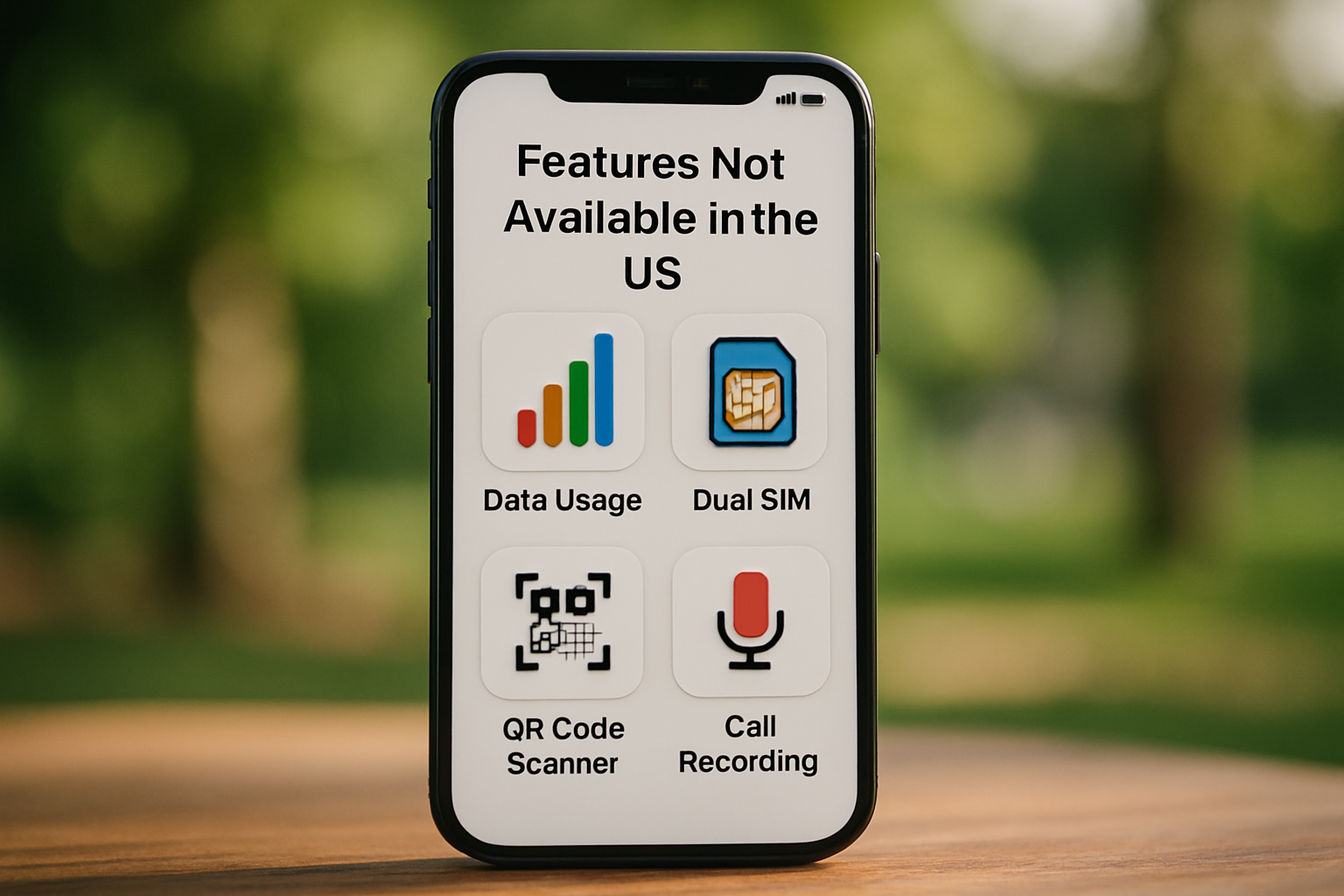


Laisser un commentaire